学生
准备工作
创建成员账号前,请准备如下信息:
用户名(登录系统账户所用用户名,至少5位,首位为字母)、邮箱(用于接收系统初始密码)、学号/工号(1-18位,可为数字或字母)
背景信息
添加账号有两种方式:
添加方式一
- 教师进入个人中心,在中选择对应的课堂。单击“二维码”按键。
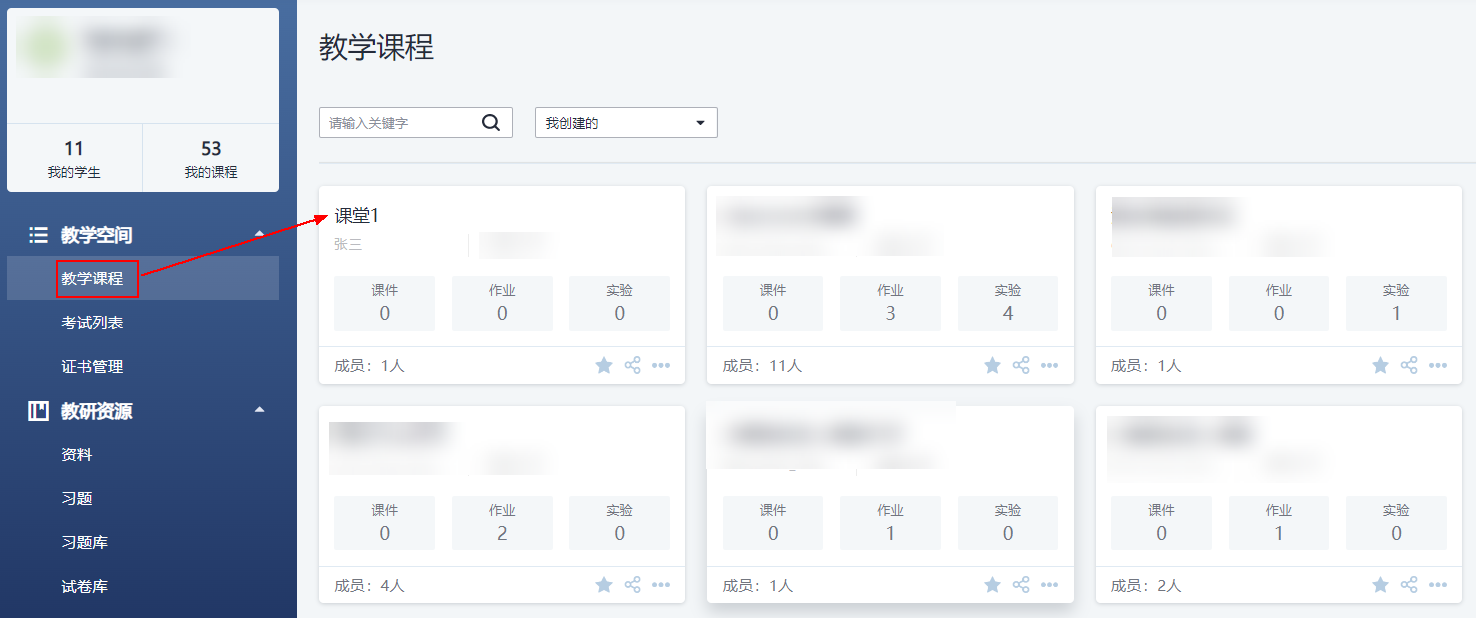
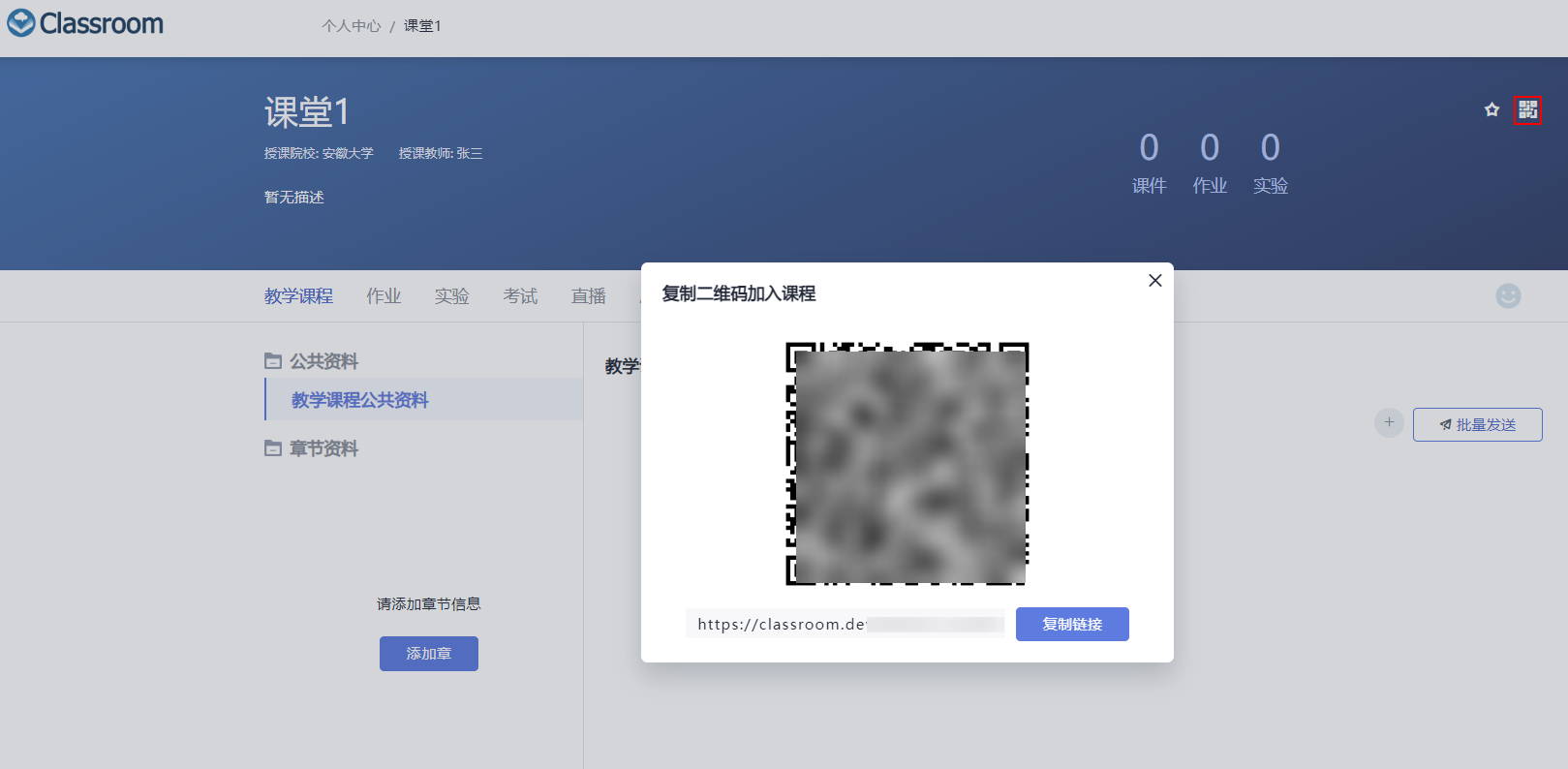
- 学生使用手机扫码或教师将链接给学生进行登录,会进入加入课堂的流程。
- 进入华为账号登录页面,若学生有华为账号,则可直接登录。
若无,则单击“免费注册”进入注册页面。
- 登录账号后会进入“加入课堂”页面。
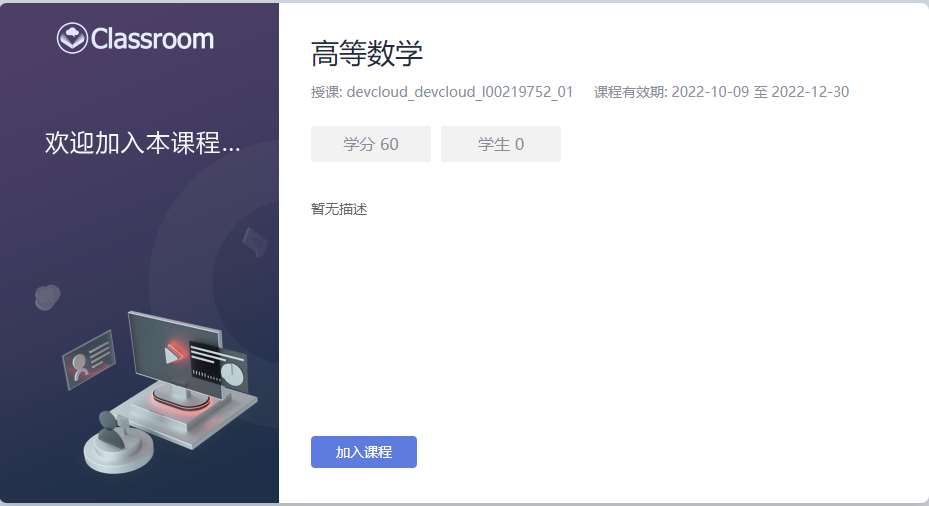
- 学生单击“加入课堂”申请加入课堂。教师在对应课堂的中通过或驳回学生的加入申请。
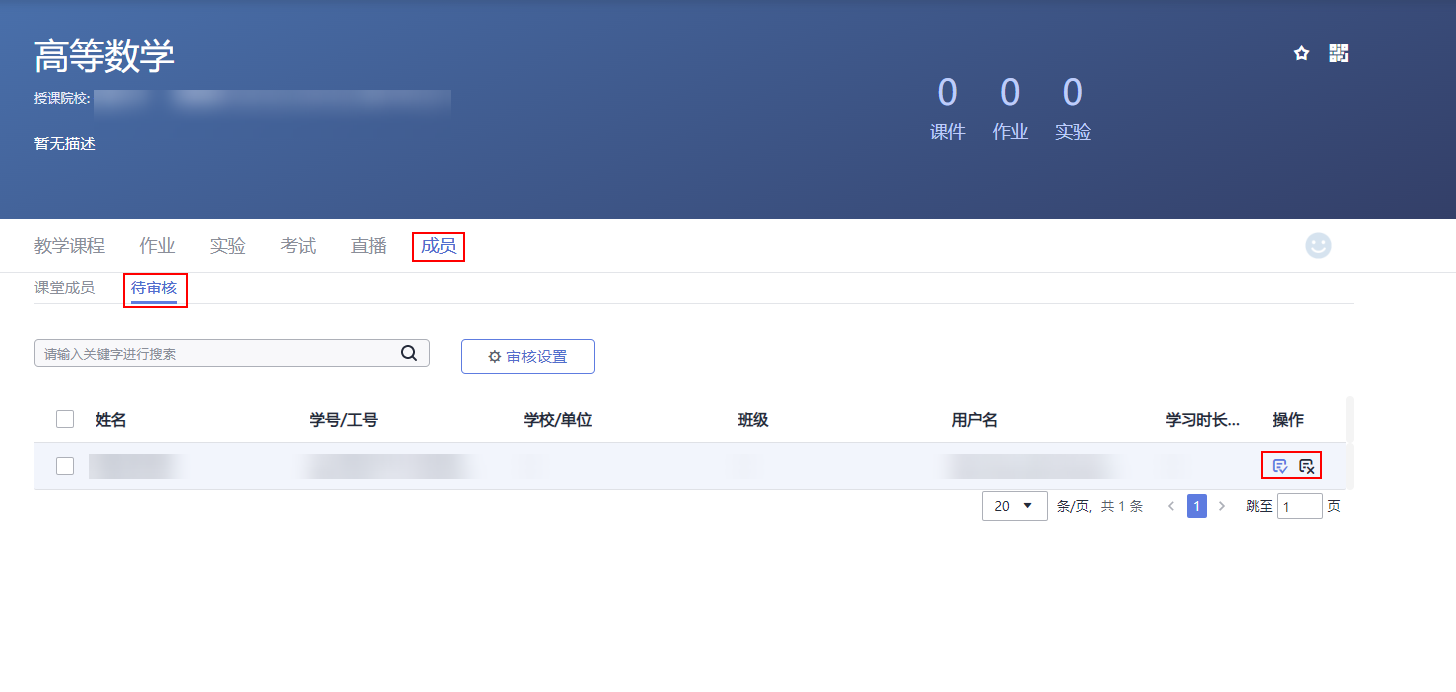
添加方式二
- 进入Classroom个人中心,在“成员管理”选择“学生”,单击“添加学生”。
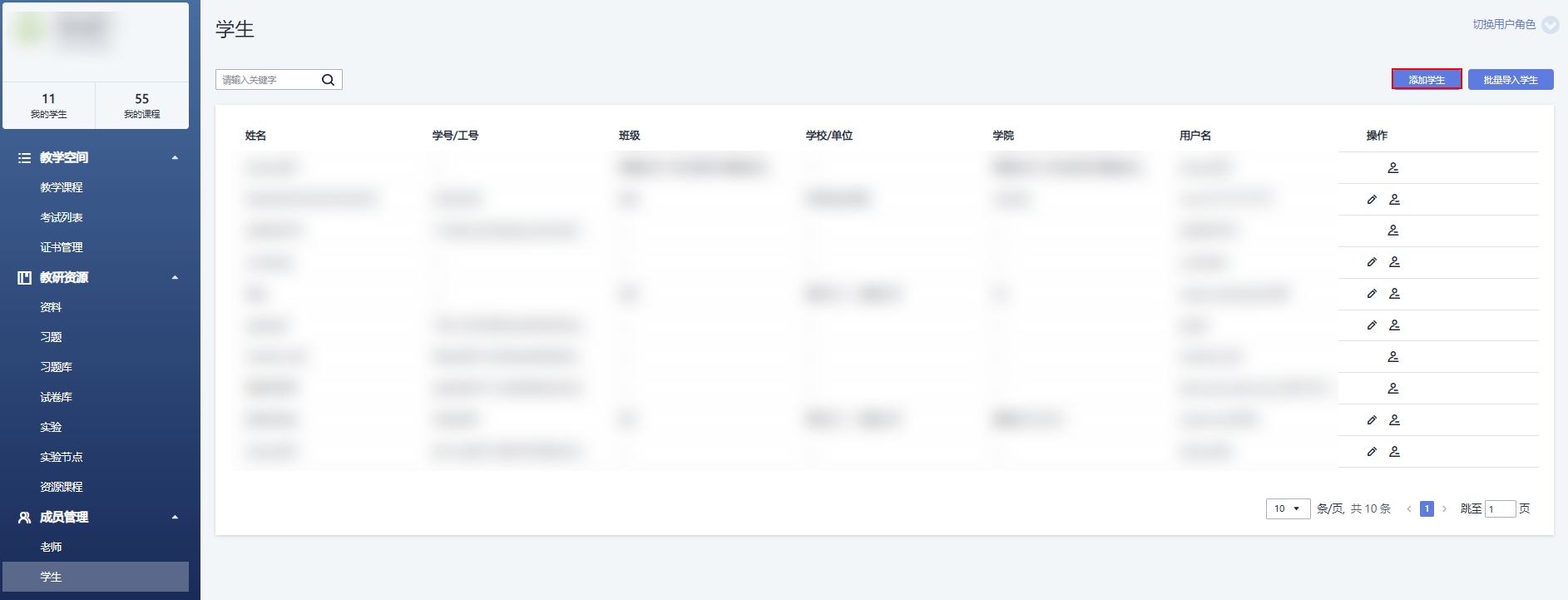
- 输入下表中的基本信息,单击“添加”,完成单个添加。
参数名
说明
用户名
必填。且必须唯一,长度5到32位,首位字符需为字母,其他位可以是-或_或字母或数字。
说明:可使用学生姓名首字母+学号的方式创建用户名。
邮箱
必填。且必须唯一,邮箱地址需符合一般邮箱规范。
姓名
必填。可重复,长度为1到32位。
学号/工号
选填。且必须唯一,长度为1-18位,可为数字或大小写字母。
学校
选填。可在下拉栏中选择。
学院
选填。
专业
选填。
班级
选填。可选择已存在的班级。
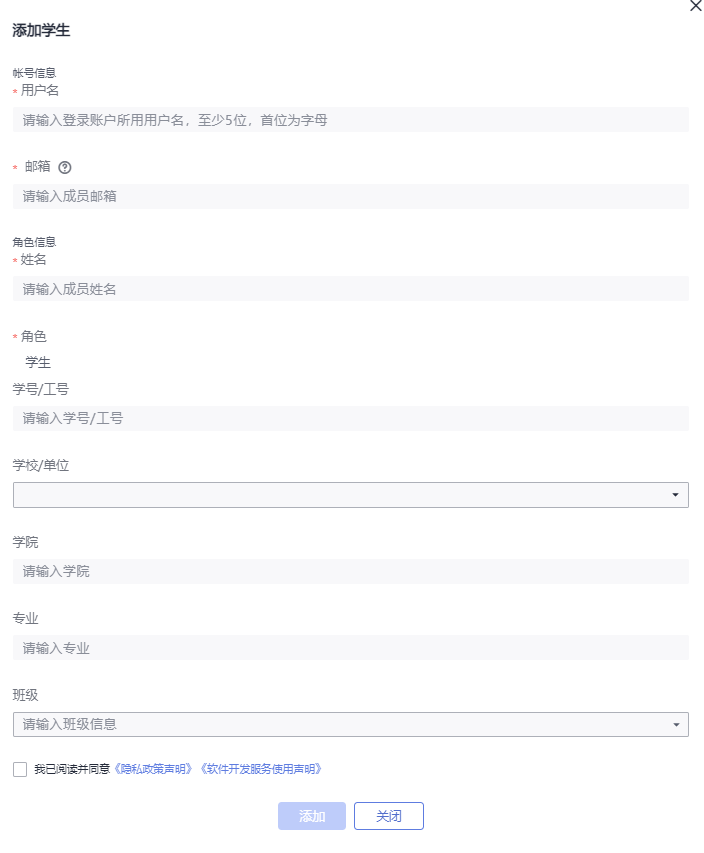
- 单击批量导入学生,下载批量导入模板文件。
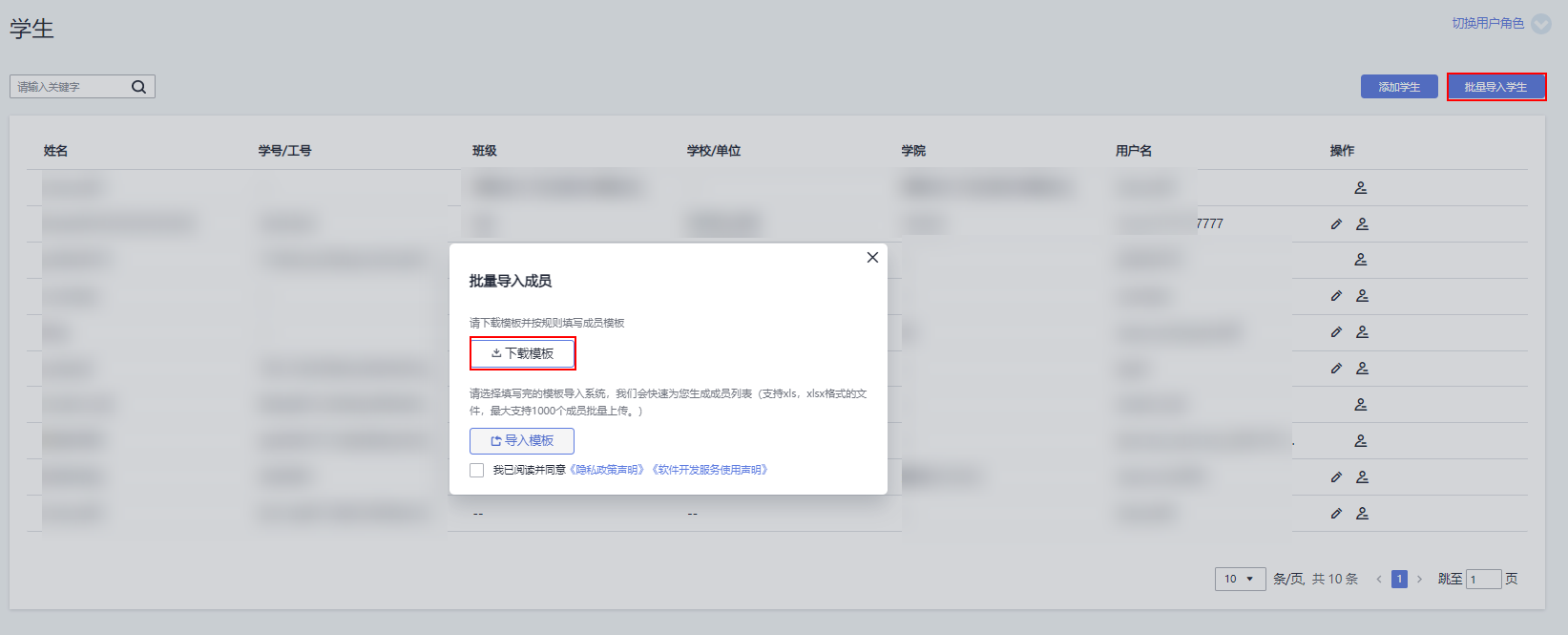
- 填写模板中成员信息。
需要学生信息如下:

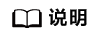
鼠标悬浮在表头处可以查看对应信息的填写要求。

- 教师勾选已阅读并同意相关协议,单击导入模板,在本地选择已经添加好的学生模板,单击导入。
- 导入后,右上角会提示“成员批量添加完成,请在下载的文件中查看详情”,已导入的账号会同步显示在当前页面。
导入完成后,系统会生成一个压缩包,解压可以查看导入结果。
- 若“是否创建成功”列显示“创建成功”,则该账号成功导入。
- 若导入结果中“是否创建成功”列显示“创建失败”,可能会出现下表情况。
表1 创建失败解决方法 提示信息
解决方法
此班级不存在
说明该班级在Classroom中不存在,需要在Classroom中新建该班级,重新导入模板。
已存在此用户名
说明该用户名在Classroom中已存在,需要修改模板中用户名,且用户名唯一,重新导入模板。
已存在此学号
说明该学号在Classroom中已存在,需要修改模板中学号,且学号唯一,重新导入模板。
邮箱已经存在
说明该邮箱在Classroom中已存在,需要修改模板中邮箱,且邮箱唯一,重新导入模板。
手机号已经存在
说明该手机号在Classroom中已存在,需要修改模板中手机号,且手机号唯一,重新导入模板。
- (可选)添加成员时,有信息填写错误,有两种解决方式:
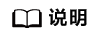
添加时学号、用户名、邮箱等信息不能与之前删除的成员信息相同。







